
ゲーマーが求めるすべてを詰め込んだ最強ゲーミングスマートフォン“ROG Phone 6”をレビュー!温度計測の結果も要チェック!
2022-12-07 12:00 投稿
ゲーミングスマホって実際どうなの?
みなさん、ゲーミングスマホって持ってますか?
機種変更を検討するスマホゲーマーなら、誰もが一度は「ゲーミングスマホって実際どうなの?」と、興味を持ったことがあると思います。
そこで今回ファミ通AppではゲーミングスマホのレビューをするべくASUSさんにお願いして、ゲーミングスマホの代表格である“ROG Phone”シリーズ最新モデルである“ROG Phone 6”を借り受けてきました。
 |
その性能はもちろん、実際にゲームをプレイしてみてのプレイフィールなどもお伝えしていくので、気になっている人はぜひ最後までチェックしてみてください!
カタログスペックからチェック!
ゲーミングスマホ初となる耐水性能持ち
ゲーミングスマホにまず求められるのは性能! 性能がよければ処理落ちなんてなんのその、どんなゲームでも最高設定で楽しめるようになります。
さらに特筆するほど性能がよければ、今後数年はトップ環境をハイクオリティで楽しみ続けられますから、何はなくとも性能は重要です。
ということで、さっそく『ROG Phone 6』のカタログスペックからチェックしていきましょう。
| サイズ | 239g 高さ173mm × 幅77mm × 奥行き10.4mm |
|---|---|
| OS | Android™ 12 (ROG UI) |
| ディスプレイ | 6.78型 ワイドAMOLEDディスプレイ(165Hz) |
| プロセッサー | Qualcomm® Snapdragon® 8+ Gen 1 (オクタコアCPU、3.2GHz) Adreno 730 |
| メモリ(RAM) | 12GB / 16GB |
| ストレージ | 256GB / 512GB(UFS 3.1) |
| バッテリー | 6,000mAh |
| 耐水性能 | IPX4 |
| 備考 | ・各種ゲーミングアクセサリーあり(別売り) ・指紋センサー(画面内認証)搭載 ・本体側面を含め、USB-Cポート×2搭載 |
カタログスペックの中でまず注目したいのはやはりプロセッサー部分。『ROG Phone 6』はCPUにSnapdragonシリーズの最新モデルを搭載しており、処理性能は極めて高いです。メモリ(RAM)も、低くとも12GBを積んでいるので、よほどのことがない限り処理落ちすることはないでしょう。
 |
Snapdragonの最新モデルは発熱に関してレビューされることがあるのですが、これについては実際に計測してみるので後述。
もうひとつ気になる点は、IPX4の耐水性能を持っているという点。生活防水レベルなので水没してもノーダメージということにはならないと思いますが、それでも耐水性能があるのはうれしい限りですね。ちなみにゲーミングスマホで世界初となるIPX4取得だそうです。
じつはコレ、地味にスゴイことなんですよ! 現代の技術ではプロセッサーは熱を持つと処理能力が落ち、耐水/防水処理を行うと排熱が難しくなってしまうという状況にあるので、処理速度と耐水/防水性能はトレードオフになることがほとんどなんです。
つまり『ROG Phone 6』はそんな状況下においても、ゲーミングスマホとしてのパフォーマンスを維持しつつ耐水性能の獲得を目指したということになるので、本当にすごいことだと感じます。世界初のIPX4というのも納得ですね。
それと忘れてはいけないのが、ディスプレイのリフレッシュレートが165Hzと高い点ですね。リフレッシュレートとは、毎秒何回ディスプレイの描画を更新するかという数値です。
 |
リフレッシュレートが高いと画面のチラツキが抑えられて滑らかに描画されるので、とくにハイスピードでキャラクターやオブジェクトが動くゲームでは視認性が上がるんです。
たとえば1秒間に画面上を2センチ動くキャラクター・オブジェクトが登場する際、リフレッシュレートが60Hzだと0.3ミリずつ動くコマが秒間60回描画されるということになります。しかしこれが165Hzだと0.1ミリずつ動くコマが秒間165回描画されるということになるので、すごく滑らかな映像体験ができるようになるんです。
「そんな差は認識できない」と思う人もいると思いますが、実際にその差を目にしてみるとこの差は地味に大きくて、とくにFPS/TPSなど、素早く動く対象を正確に狙って撃つシューティングゲームでは、如実に変化を感じられます。144Hzの描画に慣れてから60Hzの描画を見てしまうと「昔の自分は、こんなチカチカする映像でゲームを遊んでいたのか……」と驚きます。
では、この描画の滑らかさがゲームにどう影響をしてくるのかと言うと……60Hzの描画では残像を撃ってしまうこともあるのですが、165Hzともなればそういったミスが大幅に減らせるんです。
最近ではハイスペックモデルであれば120Hzを超えるリフレッシュレートを持ったディスプレイを搭載していることもありますが、これが144Hzを超えることはあまりありません。このスペックがこの価格帯で手に入るというのは、インパクトありますね!
あと個人的に注目したいのは、『ROG Phone 6』専用に各種ゲーミングアクセサリーが用意されているという点。用意されているアクセサリーは、冷却装置、コントローラー、ワイヤレスイヤホンと、ゲーマーには嬉しい3種の神器が揃えられているわけです。
 |
 |
▲オフィシャルコントローラー“ROG Kunai 3 Gamepad”には、コントローラー用のケースも付属。
同梱物ではなくオプションパーツとして別途購入する必要はありますが、オフィシャルでこうしたアクセサリーが用意されているのはうれしいですね!
ベンチマーク&温度測定で実際の性能をチェック!
では、カタログスペックを確認したところで実際にその性能を計測していきましょう。
ベンチマークスコアはどれくらい?
まずはセオリー通りベンチマーク測定から。今回使ったベンチマークアプリは『3DMark Wild Life』。端末にめちゃくちゃな負担をかける超ハイクオリティの3D映像を流し続け、そのパフォーマンス結果を出してくれるベンチマークアプリです。
ハイクオリティな3D映像は、リッチゲームでは当たり前のように登場する要素ですからね。ここはチェックしておいて損はないでしょう!
ということで、このアプリを走らせてみたところ、スコアはつぎのようになりました。
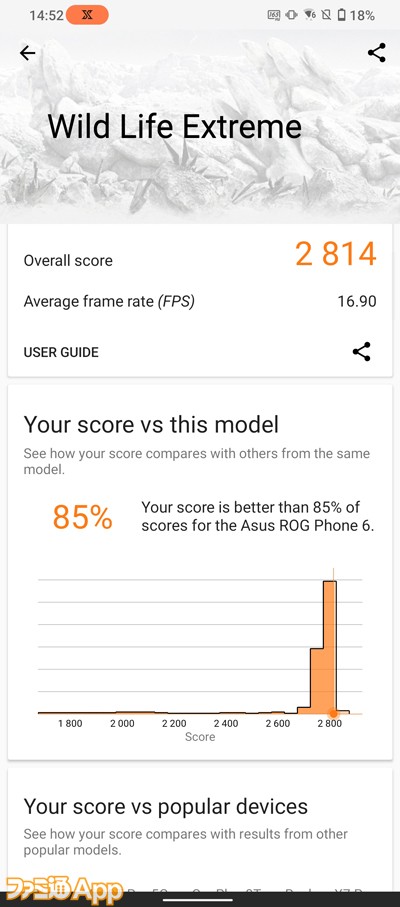 |
率直に、想像以上に高いスコアでした。ちなみにこのベンチマークアプリでは世界中からスコアを集計したランキングも公開されています。このランキングでも、“ROG Phone 6”のグラフィック処理性能は世界11位という結果なので、ここからもその性能の高さが垣間見れます。(“ROG Phone 6”の上位モデルである“ROG Phone 6 Pro”は世界9位でした。)
ちなみに、筆者の私用スマートフォンである2年前にリリースされたA社のProモデルでも同じベンチマーク測定をしてみましたが、その結果は平均フレームレートが9.9FPS、スコアが1646。お世辞にも高いとは言えないスコアですが、それでもこの私用端末はさまざまなゲームに利用できていて、ほとんどのゲームを最高設定でなんのストレスもなくプレイできています。
そう考えると“ROG Phone 6”は、現環境ではもちろん、今後数年間はかなりの余裕を持って多くのリッチゲームに対応できると考えて問題なさそうですね!
超高負荷時の温度も計測してみた
そして今回『3DMark Wild Life』でベンチマーク計測をしているタイミングで、温度計測もしてみました。オプションパーツである冷却装置“AeroActive Cooler”を付けた場合と付けていない場合とで比較もしてみたので、その結果もぜひご覧ください。
※温度測定は処理速度を上げるモードをオンにし、『3DMark Wild Life』のテストを5回以上連続して稼働させ、端末に極めて高い負荷を与え続けた状態で行っています。
※温度測定は体温計ではなく、非接触型の温度計を利用しています。端末内部の温度(チップの温度)とは異なります。
 |
▲“AeroActive Cooler”未装着時。
やはりSnapdragon最新モデルは「性能は高いけれど、発熱も大きい」というレビュー通りの性能です。
といっても、これは本当に「端末にそこまでの負荷をかけるのはベンチマークソフトくらい」と言い切れる環境下での測定結果です。記事後半では実際にゲームプレイをしてみてのレビューも行っていくので、実際の使用感についてはそちらをご参照ください。
しかしそれでも、“AeroActive Cooler”を稼働させた場合は、この高熱をかなり効率的に発散してくれるようです。
 |
▲“AeroActive Cooler”装着時。
ちなみに“AeroActive Cooler”にもいくつか設定があるのですが、上の測定時には使用状況に合わせて冷却モードを切り替える“スマート”モードを採用しての測定になります。
“AeroActive Cooler”の稼働設定にはこの“スマート”モード以外にも、エアフローで端末を冷やす“クール”、熱電冷却を使って冷却する“フロスティ”、熱電冷却とエアフローをフル稼働させる“フローズン”というモードがあります。“フローズン”モードは、充電しながらでないと利用できない特殊なモードとなるのですが、その効果は絶大!
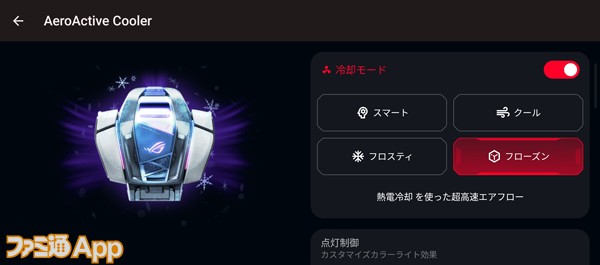 |
その効果を、同じ実験環境下でテストしてみた結果がこちらです。
 |
何度か計測を続けてみたのですが、36.5度を超えることはありませんでした。
こうして温度測定をしてみると、その“AeroActive Cooler”のスゴさがわかりますね! “AeroActive Cooler”を装着しているときとしていないときとでは10度以上の差が生まれましたが、この10度という差はかなり大きいです。
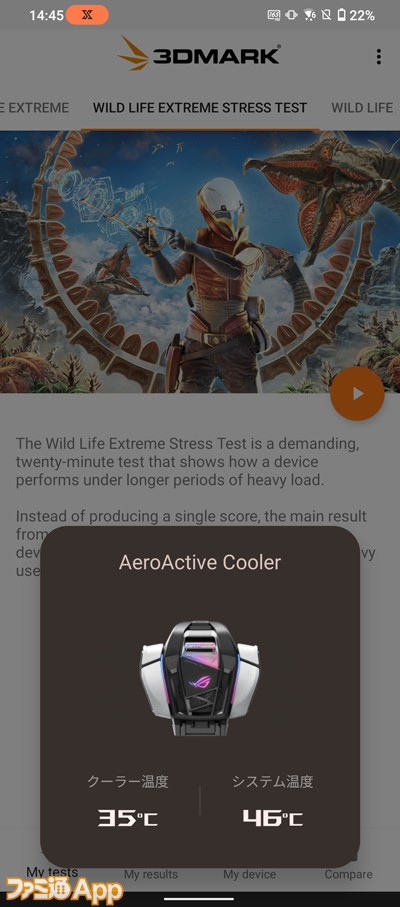 |
▲装着時に、その時点での温度を示してくれるのもポイント。
個人的な感覚での話になりますが、“AeroActive Cooler”を付けていない端末で超高負荷をかけていた際の感覚は素直に「熱い」と感じる状態だったのですが、“AeroActive Cooler”が付いた状態では「温かいかな」ぐらいのものでした。そして“フローズン”モードで稼働させた際には「言われてみれば、温かいかもしれない」というレベルにまで端末を冷やしてくれます。
このように“AeroActive Cooler”は、端末の温度を劇的に下げてくれるという大きなメリットを持っていますが、それ以上によかったと感じた部分は排気が心地よかったという点ですね。
市販の冷却装置では「いや、冷却装置からの排気が熱くて持てないんだが!?」という状況になるケースもあったのですが、今回オフィシャルアクセサリーとして登場している冷却装置から排出される空気は冷たく、手指もほどよく冷ましてくれるので、すごく気持ちよかったです。手汗などを気にせず遊べそうな予感!
 |
▲排気口付近の温度も計測。
ただ熱電冷却を稼働させた際には、“AeroActive Cooler”の中央付近が熱を持つので、縦持ちで“AeroActive Cooler”を使うときには注意が必要ですね。
ゲーマーに寄り添って開発された専用システム
実際にゲームをプレイしてのレビューをしていく前に、“ROG Phone”に専用搭載されているゲーム用システムも紹介していきましょう。
“ROG Phone 6”はゲーミングスマートフォンということだけあって、そのパフォーマンスをコントロールするためのシステムも搭載されています。これを利用すればゲーム時に端末のフルパワーを発揮させることはもちろん、省電力で稼働させることもできます。
ゲーム起動時に端末のフルパワーを発揮させるモード“Xモード”をオンにすると、ただ端末の能力を最大限に引き出すだけでなく、着信拒否や通知オフも設定してくれるのがいいところ。ゲームプレイ中の通知や着信って……まぁ、言ってしまえばジャマ以外の何者でもないですからね。
 |
こういったシステムは最近のハイエンドAndroid端末にも多く見受けられるシステムですね。
“ROG Phone 6”が持つゲーム用システム最大の特長は、端末に搭載された超音波ボタン“AirTriggers”とその設定の精度、そして利便性の高さ。
そう、“ROG Phone 6”には端末サイドの両端、横持ちにしたときに人差し指が当たる箇所に非物理ボタン“AirTriggers”が搭載されているんです。
 |
▲本端末は初回起動時にストーリー仕立てのチュートリアルが挟まるのですが、そこで使用方法などが示されます。
このボタンがスゴイんですよ!
仕組みはサッパリ分からないのですが、このボタン、押し込みの強さまで検知してくれるんです。それを利用してシステム設定では「ただボタンに指がかけられているだけの状態なのか、それともボタンが押されているのか」という、判定の位置を設定できるんですよね。
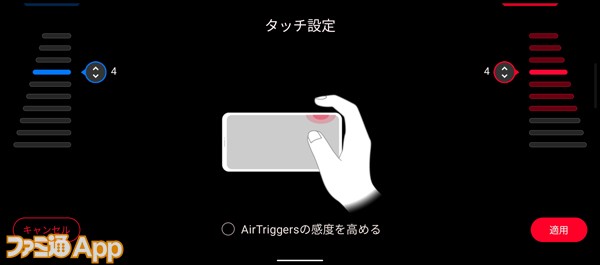 |
▲タッチの強度・感度で処理をしてくれるので、誤操作のリスクをかなり低減できます。
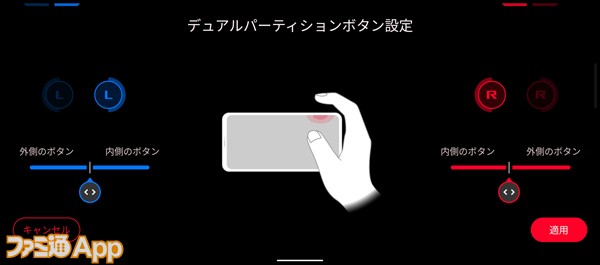 |
▲AirTriggersはボタンの左右それぞれに判定を持っているので、ひとつのボタンをふたつにわけて使用することも可能。
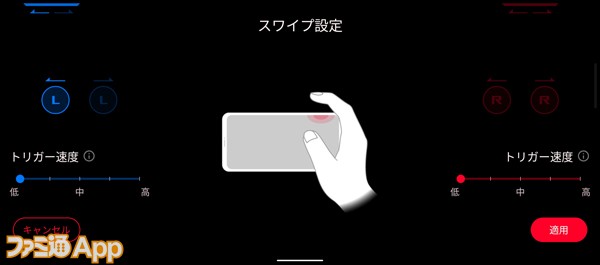 |
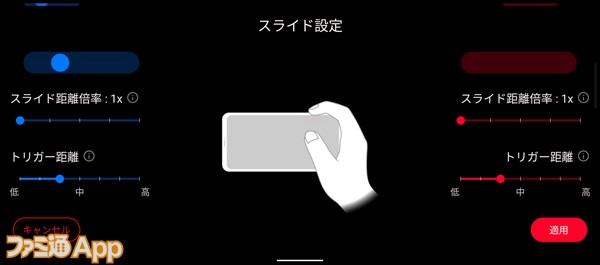 |
▲スワイプ操作、スライド操作の感度も設定可能で、使用方法は多岐にわたります。
人によって握力に差はありますから、ただの接触式センサーでは「ただ指を置いているだけなのに、ボタンを押している判定になってしまう」、「ボタンを押している判定になってしまうから、このシステムを使おうと思ったら人差し指は常に浮かせておかなければならない」といった、不自由は生まれません。これは本当にありがたい!
ちなみにこのAirTriggersは「ボタンを押したとき、この位置をタップしたことにする」と記憶させて、いわゆるマッピングをして使用していくことになるので、あらゆるゲームに対応可能です。
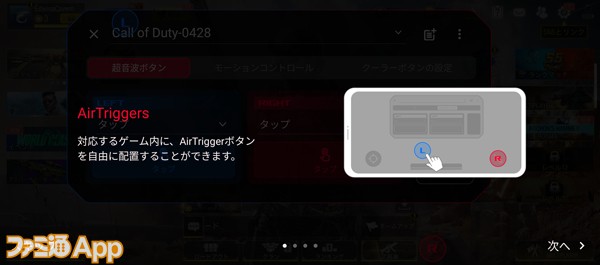 |
シューティングゲームでトリガーとして使うことはもちろん、スワイプ操作なども行えるのでリズムゲームにも使えます。改めて、どんな仕組みでこんなことができるのかは不明ですが、多くの可能性を秘めたボタンだと感じます。
このほかにも“ROG Phone 6”は端末を前後左右、上下に傾ける動作をアクショントリガーにするモーションコントロールのシステムも搭載しているので、操作の幅はかなり広いです。たとえばレースゲームなどでモーションコントロールを使えば、通常の画面操作でプレイをするよりも臨場感あるプレイが楽しめそうですね!
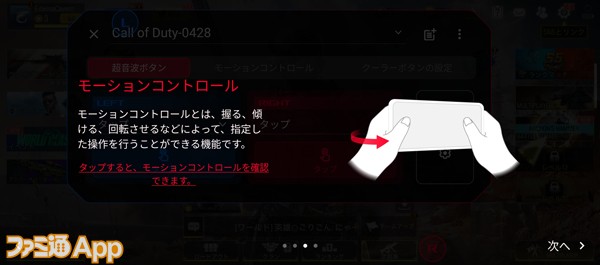 |
『CoDモバイル』で実際にプレイしてみた
ということで、スコアや温度などのデータがとれたところで実際に“ROG Phone 6”を使ってみてのレビューをお届けします。
やはりゲーミングスマートフォンですから、ゲームシーンでの使用感がよくてナンボです。なにも付けない状態でのプレイフィール、冷却装置を装着した状態でのプレイフィール、そして各種アタッチメントを装着したフルアーマー状態の“ROG Phone 6”でのプレイフィールもまとめていきます。
ちなみに今回は『Call of Duty🄬: Mobile』(以下、『CoDモバイル』)を実際にプレイしてみて、そのプレイフィールを調査してみました。
『CoDモバイル』とは世界中にファンを抱える、戦争をテーマにしたFPS『コール オブ デューティ』シリーズのスマホ向け作品。2003年から続くシリーズで培ったノウハウをスマホ向けに最適化し、詰め込むことで家庭用ゲーム機版にも負けないゲーム体験を与えてくれる作品です。ゲーム内容はもちろん、グラッフィックもかなり作り込まれているため、最高設定で気持ちよくプレイするには、相応のスペックが求められるタイトルでもあります。
 |
そんな『CoDモバイル』を“ROG Phone 6”で遊んだら、どんな感じになるのでしょうか? さっそくレポートしていきましょう!
なお、ゲーム内設定は画質を“最高”に、そしてフレームレートも画質:最高の状態で選択できる最上のものに設定しました。そのほか、とにかく端末に負荷をかけるためアンチエイリアスをオンにするなどの設定もしてプレイしています。
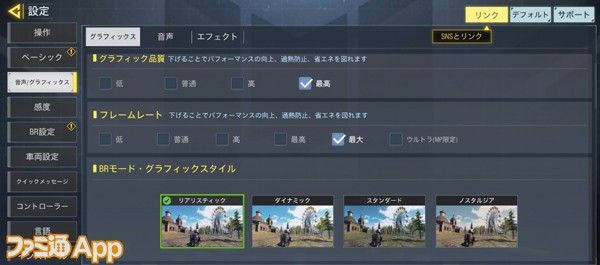 |
 |
ROG Phone 6本来の性能をチェック!
まずは“ROG Phone 6”の本来のパワーを知るべく、外部アクセサリーを何も使わないハダカの状態でプレイ!
まず気になる発熱に関して。試してみる前は「やっぱり結構熱を持ってしまったので、冷却装置“AeroActive Cooler”はあったほうがいいですね」という結論になるかと思っていたのですが、そんなことはありませんでした。
多少なり端末は暖かくなりましたが、それでも一般的な端末と同等か、それ以下のレベル。録画しながらのプレイをした際には、端末からの発熱を感じられましたが、それでも十分に許容範囲内。おそらくほかのスマートフォンでも同じような熱量になると思われます。少なくとも、録画しながらのプレイでは筆者の私用スマートフォンのほうが熱を持ちました。その後、録画をせずに4~5戦してみたのですが、これといってストレスになるような発熱はなく、カクつきやラグなども一切ありませんでした。
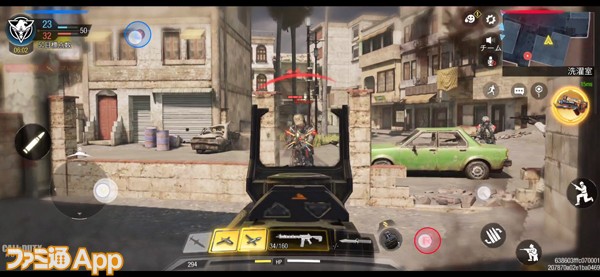 |
▲AirTriggersの使いやすさを実感しながら楽しくプレイ!
通常『CoDモバイル』のような対戦シューティングゲームで貪欲に勝ちを狙いに行く場合は、端末の処理速度をできるだけ上げるために画質設定は最低レベルに設定することがほとんどです。しかし“ROG Phone 6”では、画質設定を最高にしても処理速度の低下は感じられませんでした。
試しに画質設定を最低にまで落としてプレイしてみましたが、最高設定にした時とで体感できる差はなかったと思います。
そしてAirTriggersを使ったプレイフィールですが、これは想像通りかなり使いやすいボタンでした。
AirTriggersは、先にも述べた通り「この位置をタップしたことにする」というキーマッピングが行えるので、ゲーム内設定で各種バーチャルボタンを極限にまで小さくしても正確なボタン操作ができるんです。
 |
▲AirTriggersの設定をするには、画面右上端から中央に向かって画面をスワイプすると開くポップアップウィンドウの右上、“AirTriggers”ボタンをタップ。ゲーム起動中に、画面と照らし合わせながら設定が行えるので非常にわかりやすく作られています。
『CoDモバイル』を始め、こういったシューティングゲームにおいて射撃ボタンはもっとも重要と言っても過言ではないボタンなので、デフォルトでは大きめのサイズで設置されていることが多いのですが、これが元で誤操作をしてしまった人も多いことと思います。
AirTriggersはそういった誤操作を簡単にゼロにしてくれるので、その存在意義は極めて大きいですね。
それに、いつもならただ端末を支えるだけの人差し指を使って射撃などが出来るようになるので、家庭用ゲーム機のコントローラーでプレイしているのに近い感覚が得られるようになったのも大きな点ですね。画面に配置される大きなバーチャルボタンを極限にまで小さく&薄くできるので、本来ボタンで埋まっていたスペースも視野として確保できるのも大きいと感じました。視野が広く確保できるようになれば、一般的なスマートフォンを使っているユーザーよりも明確に優位に立てるでしょう。
 |
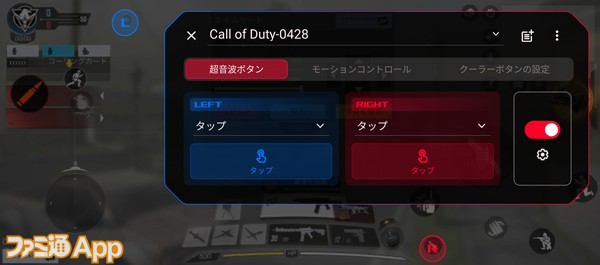 |
▲スコープ(エイム/ADS)ボタンを左上に配置し、射撃ボタンを中央下にそれぞれ小さくして配置。そしてそれぞれをAirTriggersに割り振りました。
それとこれは感覚的なものなので数値などを示して語ることはできないのですが、タッチレスポンスはかなりよかったと感じます。スマートフォンゲームあるあるですが、タッチしてからゲームに反映されるまでのラグがある端末というものは、得てして存在します。
利用者がスマホ画面のどこをタッチしているのか、そもそもタッチしているのかしていないのかという判別は、おそらく緻密で難しい処理になるのでしょう。そのためスマートフォンの性能がそこそこだと、タッチしてからそれが反映されるまでに微妙なラグが発生してしまうのですが、“ROG Phone 6”ではそれがありませんでした。
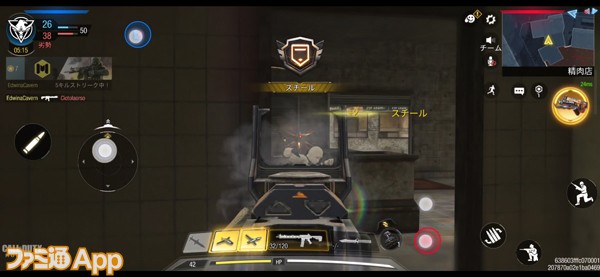 |
▲AirTriggersの恩恵か、それともタッチレスポンスのよさの恩恵か。突発的な遭遇戦でも撃ち負けるケースは少なく、気持ちよくプレイできました。
ということで、ここまででの結論。外部アクセサリーを装着しないでも、満足いくプレイ体験が得られます。「端末が手の熱で熱くなるのも嫌だ」というのであれば、“AeroActive Cooler”を装着したほうがよいかと思いますが、個人的には発熱量は私用スマートフォン(A社プロモデル)と同等かそれ以下だと感じました。
 |
▲MVPも獲得!
クーラー装着でプレイフィールはどう変わる?
冷却装置“AeroActive Cooler”を使わずとも、快適なゲームプレイができたのですが、せっかくなので“AeroActive Cooler”を装着した状態でもプレイをしてみましょう。
ちなみに“AeroActive Cooler”には物理ボタンが付いており、これもAirTriggersと同じように「このボタンを押したときは、この位置をタップしたことにする」というキーマッピング設定ができます。“AeroActive Cooler”は4つの物理ボタンを搭載しているので、“AeroActive Cooler”を装着した状態だと、AirTriggersを含めて6種のボタンを仕様できることになります。
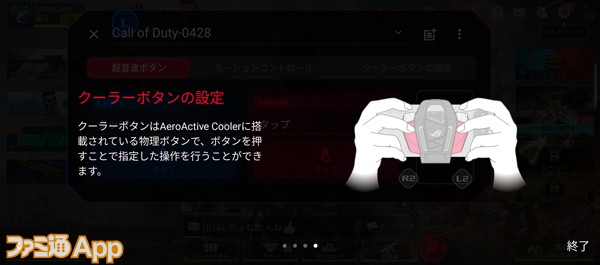 |
フル活用すれば、射撃、リロード、スコープ、しゃがみ、ジャンプ、オペレータースキルという操作頻度の多い6つのバーチャルパッドボタンを、物理ボタンへと置き換えられるようになるということです。
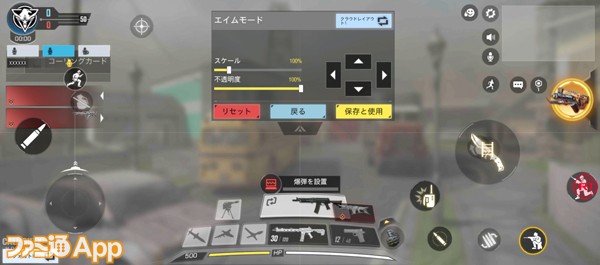 |
 |
▲ボタンの設定はこんな感じ。スクリーンショットでの視認性を上げるためにボタンを少し大きくしていますが、実際にはここからボタンを極限まで小さくし、透明度も0%になるよう設定しています。
ということで、さっそくプレイをしてみました。まずもうすでに問題にならないと判明している熱についてですが……“AeroActive Cooler”のおかげで端末ヒエッヒエです。実験をする前は「クーラーの排熱・発熱で、クーラーのボタンを押すために背面にポジショニングさせる指が熱を感じるのでは?」と思いましたが、そんなことはありませんでした。熱電冷却を動かしたため、クーラーの中心は少し暖かくなりましたが、直接その位置を触らないと熱は感じませんね。
本当に「ベンチマークくらい無理をさせるか、超ハイクオリティグラフィックで描画されるMMORPGを数時間稼働させっぱなしという状況にしないと、気になるほどの発熱はしないのではないか」と思えてきました。
 |
▲稼働中の“AeroActive Cooler”の様子。キラキラ光ります! また本体に付いているスタンドを引き出せば自立させることも可能です。
そして“AeroActive Cooler”によって増えたボタンについてですが……便利ではあるものの、慣れが必要ですね。これまでとはボタン配置が大きく変わるどころか、これまでになかった位置に物理ボタンが出現しているわけですから。
ただひとつ、“AeroActive Cooler”のR1ボタン、L1ボタンは、AirTriggersと併用するのは難しいというのは確かだと思います。手が大きいからというのもあるかもしれませんが、親指でバーチャルパッドを操作して、AirTriggersを人差し指で操作、L1・R1ボタンを中指で操作、L2・R2ボタンを薬指で操作という持ち方は、かなり窮屈でした。
「ただ慣れていないだけ」という可能性もありますが、思うように動けず「んんん?」となってしまいました。
そこで試してみたのが、AirTriggersをオフにし、“AeroActive Cooler”のL1・R1ボタンを人差し指で、L2・R2ボタンを中指で操作する形。
これがハマりましたね! L2・R2ボタンが特殊なポジションにあるので、家庭用ゲーム機のコントローラーと同じ感覚でプレイできるとは言えませんが、それでも操作性は確実に上がります。
なので、“AeroActive Cooler”を装着する場合はAirTriggersを使わないという選択をするなど、環境や手のサイズによって操作設定を棲み分けさせるのがよさそうです。
もはや完全にゲーム機!
これがフルアーマーROG Phone 6だ!
これまで、“ROG Phone 6”にはオフィシャルの外部アクセサリーがあるということは何度も語ってきましたが、“AeroActive Cooler”にしかフォーカスしていなかったので、ここで満を持して登場してもらいましょう。
これが外部コントローラーオプションパーツ“ROG Kunai 3 Gamepad”も装備させたフルアーマー“ROG Phone 6”!
 |
▲専用ケースを取り付けて……。
 |
▲コントローラーを装着!
 |
▲背面に“AeroActive Cooler”を取り付けて完成!
この状態になった“ROG Phone 6”は、もはや完全に携帯ゲーム機。持ちやすく操作性も格段によくなるだけでなく、スマートフォンゲームでは絶対に避けられなかった“指が画面を隠してしまう”という問題を完全に解決してくれます。
ちなみに各ボタンの割当は、AirTriggersや“AeroActive Cooler”に搭載されていた外部ボタンと同じくキーマッピング方式。キーマッピング操作中に使いたいボタンを一度押し込むと、そのボタンのマッピングが設定できるといった具合です。また左右のスティックについても同様で、キーマッピング時にそれぞれの感度調整もできるので本当に携帯ゲーム機、家庭用ゲーム機のコントローラーのように扱うことができます。
ただ『CoDモバイル』は“ROG Kunai 3 Gamepad”での操作入力に対応していなかったようなので、今回はマニュアルでキーマッピングを設定してプレイしてみました。
 |
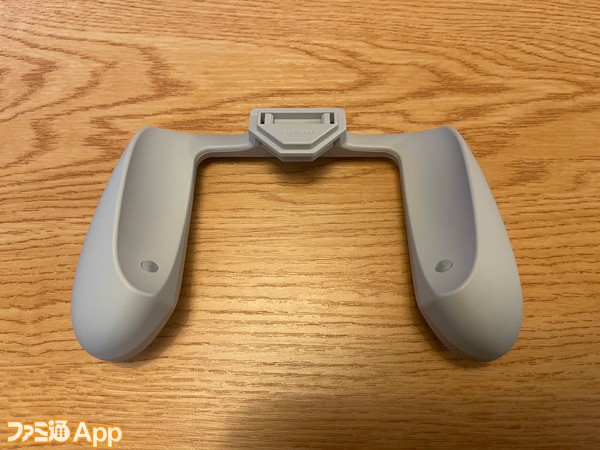 |  |
▲コントローラーは“RPG Phone 6”から切り離してスタンドアローンでも利用可能。専用のグリップパーツとジョイントさせれば持ちやすさが大幅にアップ!
結論から述べさせてもらうと……画面広く使えるのはスゴクいい! けどコントローラーでプレイするの難しい!
ポイントとなったのは、エイム感度と遅延。
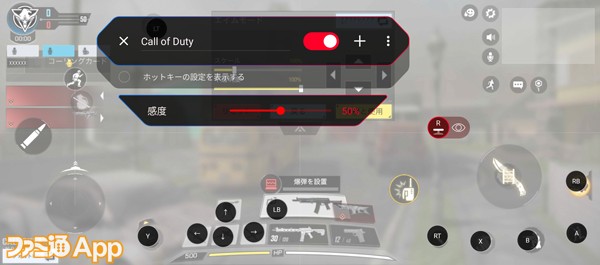 |
▲右スティックの配置は、キーマッピングのウィンドウにある“+”ボタンをタップ。その後出てくる“ビューの切り替え”ボタンを選択すればオーケー。感度の調整も100段階で設定できます。
そこでいろいろ調整を試みた結果、筆者が最終的に行き着いたプレイスタイルは、右手の親指だけ画面に配置というスタイル。これならいつも通りの感覚でエイムを合わせることができますし、コントローラーによる操作性のアップもある程度得ることができます。右側のコントローラーボタンが押せないので、一部のキーマッピングはムダになってしまいましたが、それでも利便性は向上!
画面をいつも以上に広く見ることもできたので、スマートフォン単体で遊んでいた『CoDモバイル』とはまったく異なる、新しいプレイフィールが得られました。いつも手で隠れている箇所が見えるようになるだけで、すごく新鮮な気分が味わえますよ!
遅延については技術的な限界があるので、どのコントローラーを接続しても、そしてこれが“ROG Phone 6”ではなくても発生するものです。
なので「少しでもレート高くしたい!」、「徹底的に勝ちにこだわりたい!」など、ガチガチに競技性を持ってプレイする場合はコントローラーを使うより、タッチディスプレイを使った通常の入力方式でプレイするのがおすすめです。そもそも“ROG Phone 6”はタッチリフレッシュレートがめちゃくちゃ高く、画面操作を正確に認識する速度に長けているので、こちらの性能を頼ったほうがいいですね。
しかしカジュアルに使うのであれば、バツグンの操作感を与えてくれることは確かなので、たとえばオーソドックスなRPGやシミュレーションゲームなどでは、家庭用ゲーム機を遊ぶのと変わりないプレイ体験が得られると思います!
© 2022 Activision Publishing, Inc.
総評
ここからは「結局、“ROG Phone 6”はゲーミングスマートフォンとしてどうなのか?」という点に焦点を当てた総評になります。
結論から言うと、現行でゲーミングスマートフォンと銘打たれて市場に出ているスマートフォンの中では間違いなくトップティアにある端末でした。
市場に出ている端末はそれぞれが個性を持っているため、特定の機能などに強いこだわりを持つ場合は、そのこだわりにもっとも適した端末を選択するのが正解だと思いますが、「ゲーミングスマートフォンがほしい」という目的のみを達成したいのであれば、価格も比較的お手頃で機能にも優れた“ROG Phone 6”がベストでしょう。
おサイフケータイ機能を持ち、カメラの性能も高め、そしてIPX4の耐水性能も持っているので、普段使いをしてもユーザーを満足させてくれる性能です。
 |
ゲームに関連した機能については、間違いなくユーザーを満足させてくれる品質だと断言できます。
また個人的な観点ではありますが、ゲーム用端末はAndroidを使ったほうがメリットが大きいと考えているので、そこもまたひとつの“ROG Phone 6”を推せるポイント。
これはAndroid端末の話になるので“ROG Phone 6”に限った話ではないのですが、スマホゲームに課金をするとなった場合、Amazonアプリストアを使ってAmazonコインで課金するのがもっとも効率的なんですよね。4万1000円で購入したAmazonコインがゲーム内で5万円分として利用できてしまうので。このお得感は圧倒的です!
ということで、最終的な結論を。
「スマートフォンでゲームをよくプレイしている」、「機種変更を検討している」、「ゲーミングスマートフォンが気になっている」という3つの条件に当てはまる人には、“ROG Phone 6”を強くオススメします。
ちなみに“ROG Phone 6”にはメモリが12GBのモデルと、16GBのモデルが存在します。それぞれのモデルは内部ストレージにも256GB、512GBという差があるのですが、そこまでスペックにこだわりを持たないのであればメモリ12GBのモデルで問題ありません。
今回のレビューでは16GBモデルを使用したので、なおさらだとは思いますが、さまざまなリッチゲームでカクついたり固まったりといったことは一切ありませんでした。今後どのようにハードウェアが進化していくかはわかりませんが、3年後も同じ端末で満足にゲームを楽しみたいという場合は16GBモデルを選んでおくといいでしょう。
そのほかより詳しい情報は“ROG Phone 6”の公式サイトにまとめられているほか、そこから購入もできるので、購入を具体的に検討する場合は以下のリンクから公式サイトにアクセスをしてみてください。
本記事はアフィリエイトプログラムによる収益を得ている場合があります
Amazon人気商品ランキング 一覧を見る
ピックアップ 一覧を見る
ニュース記事ランキング(毎時更新)
過去12時間のPV数が高いニュース記事
攻略記事ランキング
過去24時間のPV数が高い攻略記事
- 1
【#コンパス攻略】初心者がゲーム序盤で失敗しないために知っておきたい7つのポイント
2017-01-12 15:11 - 2
『ドラクエウォーク』守護天使から守り人に転生! 主人公のみ“おうえん”が引き継がれていました 【プレイ日記第665回】
2023-10-27 12:00 - 3
『Plague Inc.‐伝染病株式会社‐』攻略(第1回) 全ステージクリアーまでの基本戦略
2013-10-02 18:42 - 4
【ブロスタ攻略】効率のいいトロフィー上げの方法
2019-02-07 16:02 - 5
【白猫攻略】“ぷにコン”の基本操作をマスターしよう
2014-08-29 16:13 - 6
【フェスバ攻略】効率的な進めかたとヒーロー育成の手順を解説
2024-08-30 19:30 - 7
【ポケモンGO日記#355】コノヨザルの進化条件はフレンド対戦やトレーニングでも満たせる?各種バトルで条件をチェック(タワラ編)
2024-01-20 13:00 - 8
【ドラクエタクト攻略】追憶で優先したいおすすめイベントまとめ(2024/7/16最新版)
2024-07-16 19:45
ツイート数ランキング
ツイート数が多い記事
最新記事
この記事と同じカテゴリの最新記事一覧
【モンスト攻略】“プレミアムセレクションガチャ(2024/8)”選択オススメキャラまとめ
2024-08-09 12:51『レスレリ』『コードギアス ロススト』『FF7エバークライシス』『ロマサガRS』など人気スマホゲーム水着キャラコレクション2024その1
2024-07-15 18:00【#コンパス】“鬼ヶ式うら”のモーションアクター“ぼたん”を紹介【クリエイター紹介】
2024-07-12 17:00『白猫NW』特集連載 主人公・赤髪の冒険家はなぜ消えた!?これまでのおさらいと待望の10周年メインストーリーいよいよ開幕!
2024-07-10 15:30【ウマ娘攻略】新シナリオ“収穫ッ! 満腹! 大豊食祭”で高評価点を狙うコツ!おすすめサポートカード編成と立ち回りのポイント
2024-07-10 13:17












